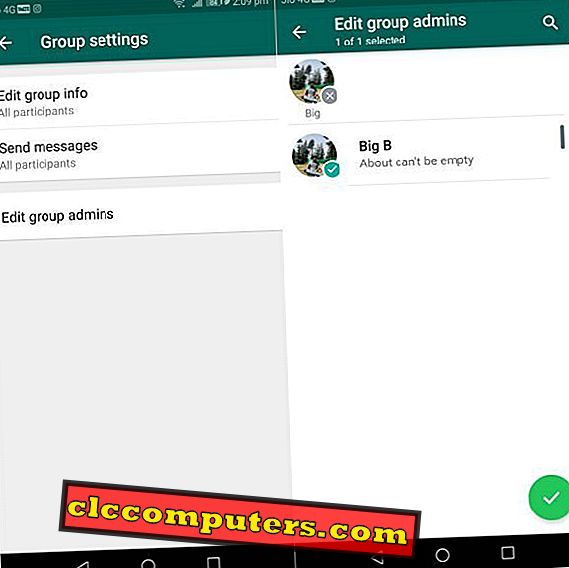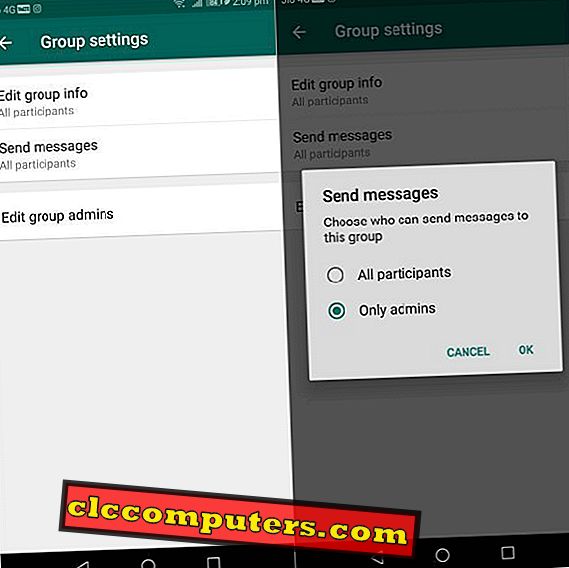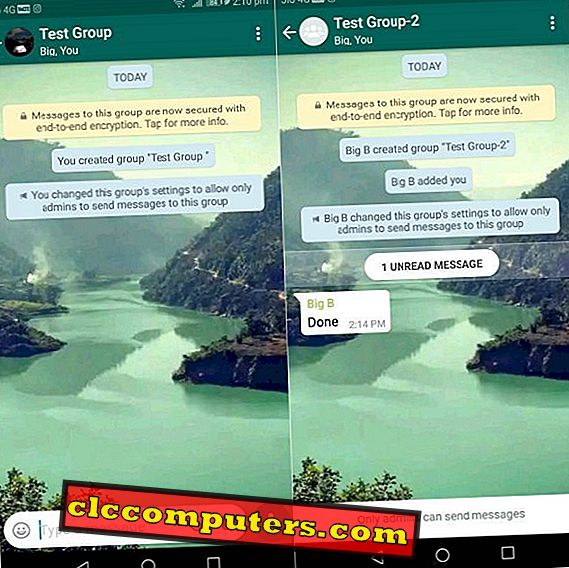Nedavno je aplikacija WhatsApp Messaging dodala možnost nastavitev skupine. Recimo samo, da je veliko olajšanje za vse tiste, ki so bili žrtev družinskih skupin WhatsApp. Z najnovejšo posodobitvijo aplikacija za pošiljanje sporočil omogoča administratorjem skupine, da članom omejijo pošiljanje sporočil v skupini.
Tukaj je celoten vodnik po korakih, ki članom omejuje pošiljanje sporočil v skupini. Na kratko bomo pojasnili vse potrebne korake s pomočjo referenčnih slik.
Prednosti omejevanja članov skupine na WhatsApp
Nekateri od vas se morda sprašujejo o koristih te funkcije. No, funkcija, kot je ta, je lahko zelo uporabna za skrbnike tistih skupin, kjer ne želite nobene neželene pošte. Na primer, če obstaja katera koli uradna skupina WhatsApp, kjer je bistveno, da se izognete vsem posredovanim in neželenim sporočilom. V takem primeru lahko skrbniki uporabijo to funkcijo, da drugim članom skupine preprečijo pošiljanje sporočil v skupini.
Preden se potopimo v postopek, vas bomo najprej popeljali skozi razdelek predpogojev. Tukaj boste našli vse potrebne korake, da se prepričate, da ne boste naleteli na škodo, medtem ko sledite temu postopku.
Predpogoji za omejitev članov skupine WhatsApp
- Najprej se prepričajte, da je vaš WhatsApp posodobljen in uporabljate najnovejšo različico. Ker je bila ta funkcija objavljena šele pred kratkim, morda ne boste mogli najti v nobeni od starejših različic WhatsApp. WhatsApp lahko posodobite na najnovejšo različico tako, da greste na PlayStore ali iTunes ali prenesete datoteko APK.
- Prepričajte se, da ste skrbnik skupine. Dostop do te funkcije ima samo skrbnik skupine, zato se morate prepričati o tem. Če niste skrbnik skupine, žal ne morete uporabiti te funkcije.
- Na srečo je ta funkcija združljiva nazaj. To pomeni, da če bodo vaši člani izvajali starejšo različico WhatsApp na svojem pametnem telefonu, bo tudi omejitev veljala tudi za njih.
Omeji člane skupine v WhatsApp iz sporočil
Tukaj je korak za korakom vodnik o tem, kako omejiti skupine na WhatsApp. Za uspešno uporabo te funkcije v svojem WhatsApp skrbno sledite vsakemu od navedenih korakov.
- Najprej pojdite v skupino, v katero želite uporabiti te omejitve. Tukaj se prepričajte, da ste skrbnik, tako da imate potrebne pravice za spreminjanje nastavitev skupine.
- Zdaj se dotaknite »Group info«. Tu boste videli več možnosti, kot so Dodaj opis skupine, Obvestila o utišanju, Obvestila po meri, Šifriranje in končno, Nastavitve skupine. Te možnosti bodo prikazane tik pod ikono skupine, kot je prikazano na spodnjem posnetku zaslona. Tukaj morate pritisniti na ' Nastavitve skupine ', da uporabite omejitve za člane skupine.
- Ko se dotaknete nastavitev skupine, se prikaže prva možnost menija - » Uredi podatke o skupini «. Preklop te možnosti na » Samo skrbnik « bo omejil člane skupine (tiste, ki niso admin) na spreminjanje teme skupine, ikone in opisa.
- Če se najprej pomaknete na možnost » Uredi skrbnike skupine «, ta možnost v meniju omogoča dodajanje ali odstranjevanje skrbnikov iz vaše skupine.
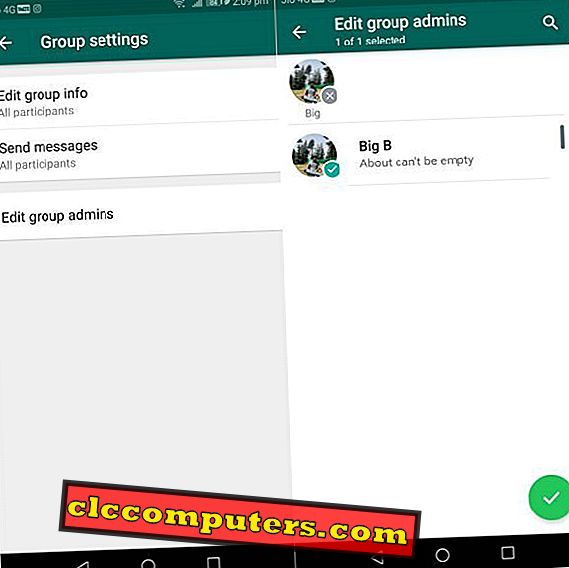
- Nazadnje pa pojdimo na možnost » Pošlji sporočila «, kjer se zgodi čarovnija. Zdaj se dotaknite možnosti »Pošlji sporočila« in izberite Samo skrbniki . S tem boste drugim članom omejili pošiljanje sporočil v skupini. Ko to storite, bodo vsi člani skupine obveščeni, da lahko zdaj samo skrbniki pošiljajo sporočila v skupini. Če želite omogočiti omejitev v skupini WhatsApp, preprosto izberite možnost, kot je prikazana na tej sliki.
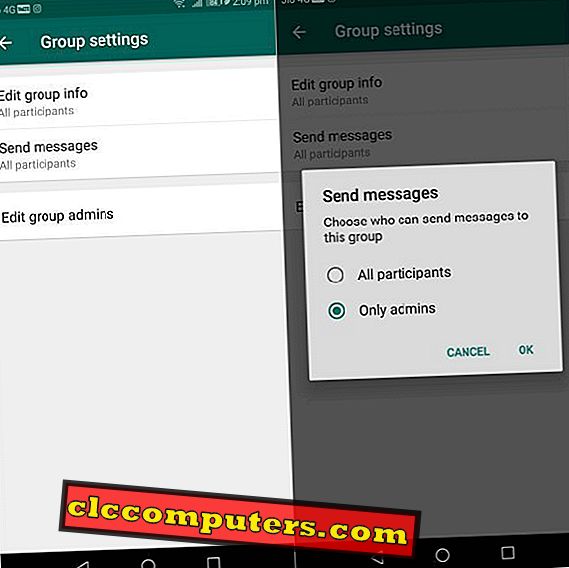
- Ko omejite skupino WhatsApp, člani ne bodo mogli pošiljati sporočil skupini. In če odprejo skupino, bodo videli, da lahko le administratorji sporočijo v skupini. WhatsApp bo članom prikazal naslednje sporočilo. Na sliki spodaj lahko vidite administratorski POV na levi strani in POV člana na desni.
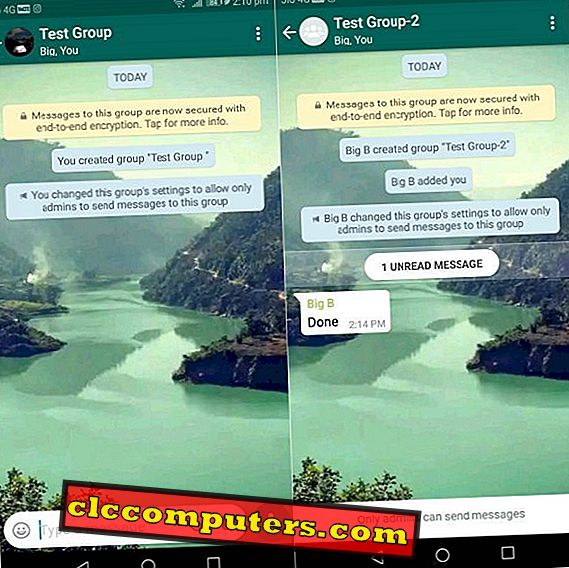
Ta funkcija je bila prej na voljo le tistim, ki so se vpisali v program WhatsApp Beta. Toda v času pisanja tega članka, je WhatsApp končno potisnil to funkcijo na trenutno stabilno gradnjo, ki je na voljo v ustreznih trgovinah aplikacij. To pomeni, da ga tisti, ki se veselijo uporabe te funkcije, zdaj zlahka uporabljajo. To je dejal, morate posodobiti na najnovejšo različico WhatsApp iz svojih trgovin app.
No, to je bil naš pogovor o tem, kako omejiti člane skupine iz sporočil v WhatsApp. Upamo, da vam je ta vadnica omogočila, da postavite omejitev za vašo skupino WhatsApp. Če imate kakršna koli vprašanja v zvezi s tem postopkom, jih lahko objavite v razdelku za komentarje spodaj.